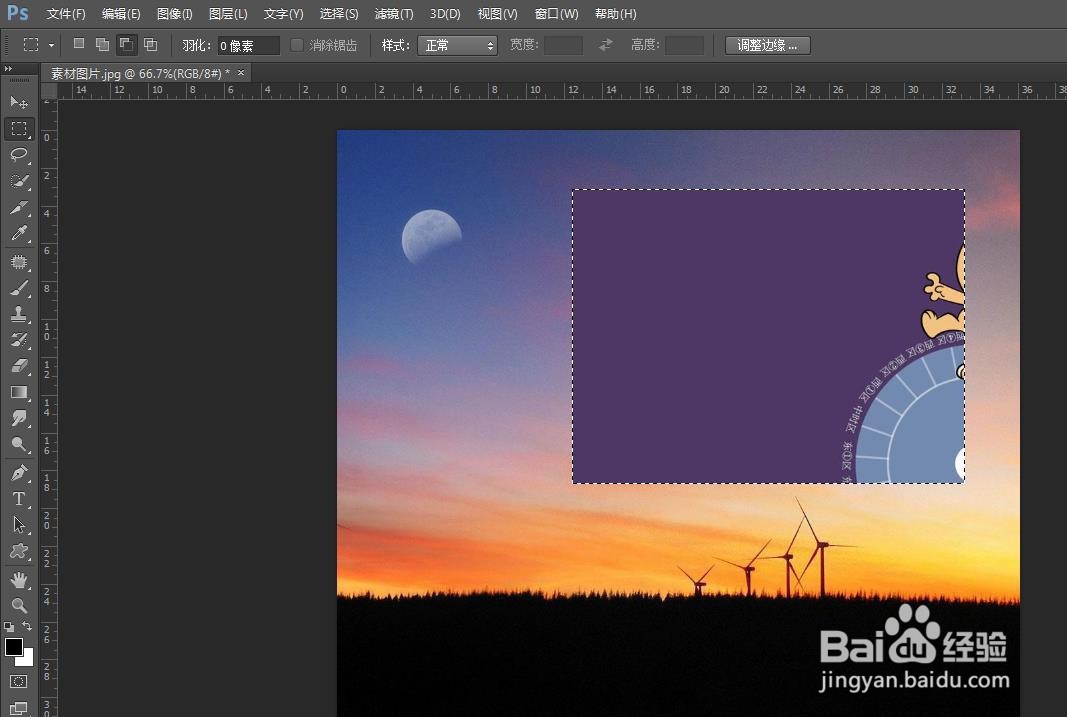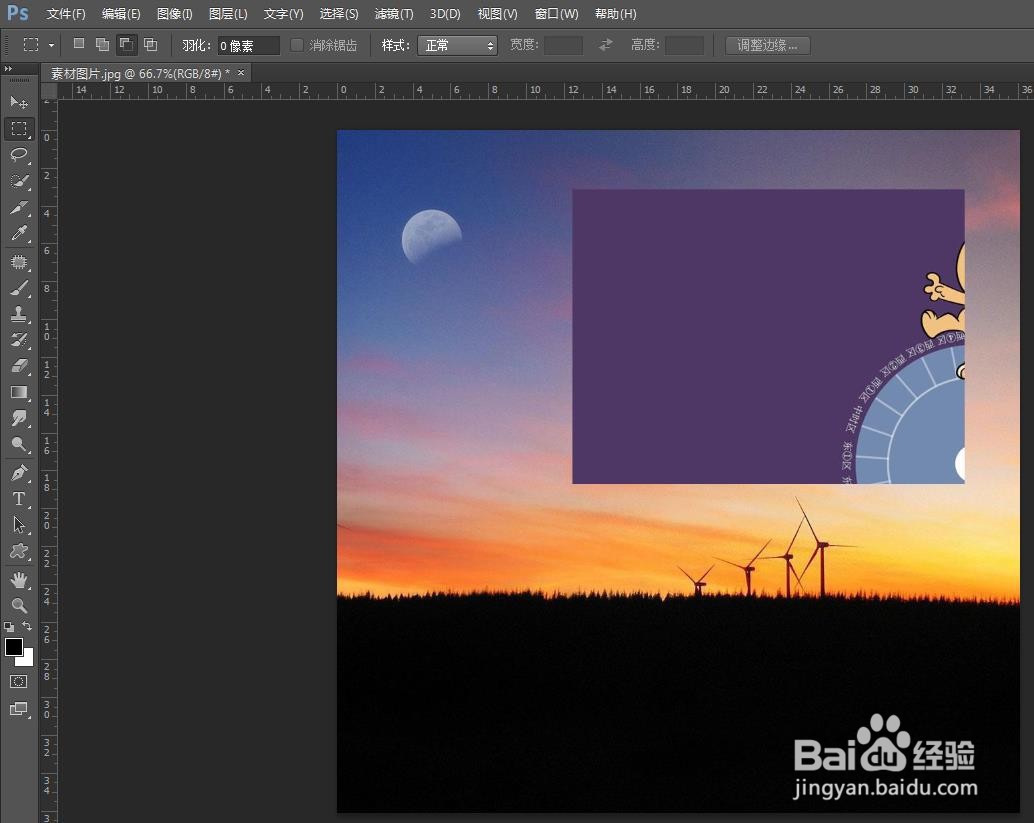ps怎么局部填充自定义图案
在ps中创建的选区,有的是需要填充颜色或者填充内容的,那么ps怎么局部填充自定义图案呢?下面就来介绍一下ps中局部填充自定义图案的方法,希望对你有所帮助。

工具/原料
Adobe PhotoshopCS6
Windows7
ps怎么局部填充自定义图案
1、第一步:在ps软件中,使用快捷键Ctrl+O键,选择并打开一张需要局部填充自定义图案的图片。


2、第二步:在左侧工具栏中,选择“矩形选框工具”,选中需要填充自定义图案的选区。
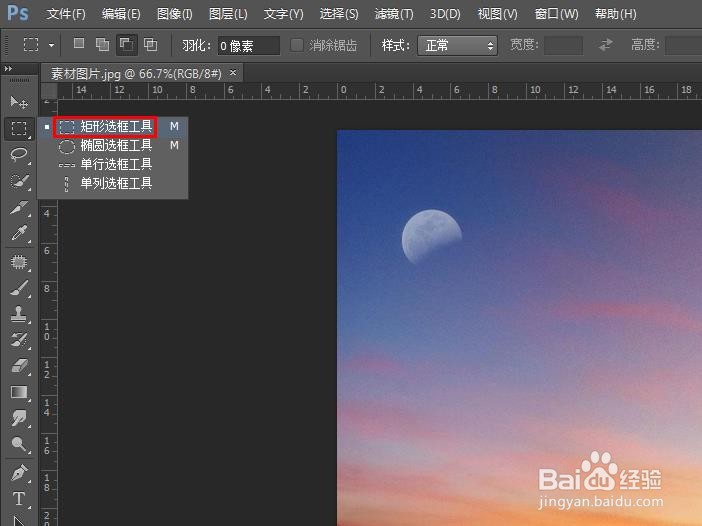
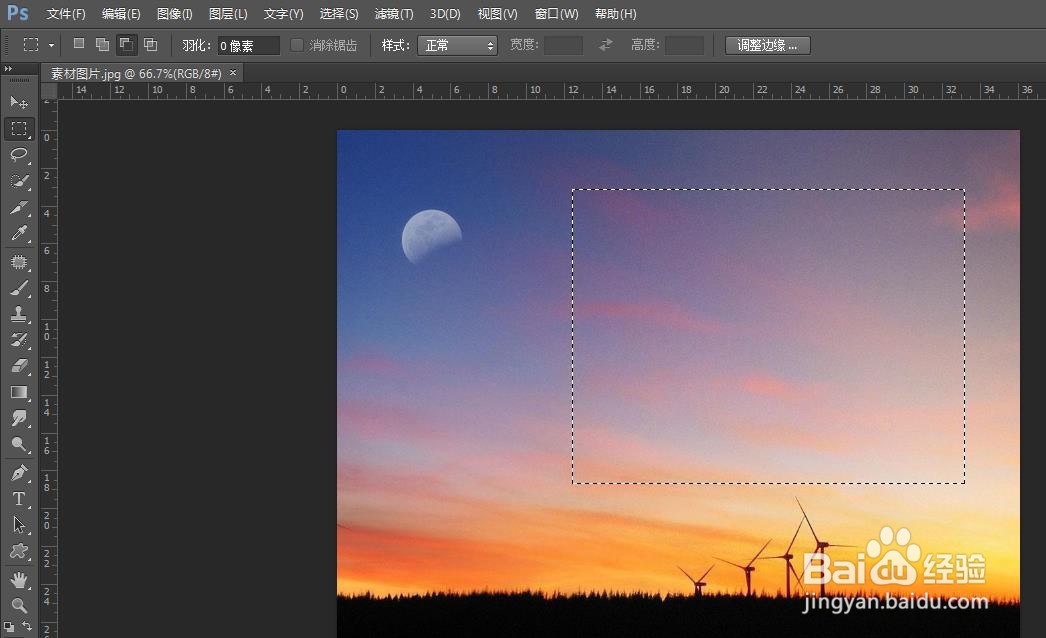
3、第三步:选择菜单栏“编辑”中的“填充”选项。

4、第四步:如下图所示,弹出“填充”对话框,单击红色箭头标记的下拉菜单图标。
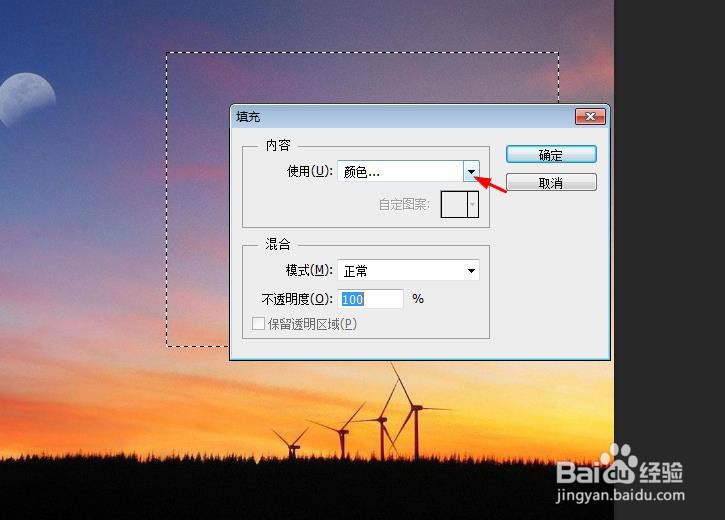
5、第五步:在使用内容下拉菜单中,选择“图案”。

6、第六步:在自定图案下拉菜单中,选择自己需要的图案,单击“确定”按钮。
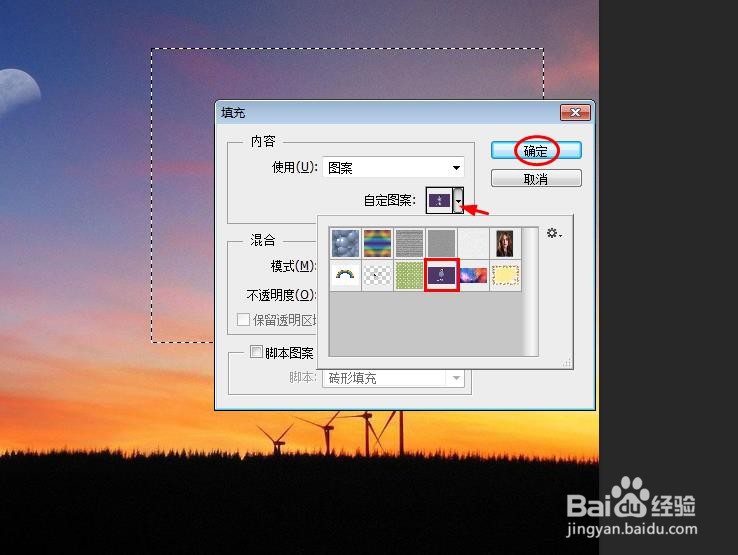
7、第七步:使用快捷键Ctrl+D键,取消选区,这样局部就填充上自定图案了。